- Autor Abigail Brown [email protected].
- Public 2024-01-07 19:05.
- Ostatnio zmodyfikowany 2025-01-24 12:20.
Przesyłanie strumieniowe z iPada do Apple TV jest możliwe dzięki Apple AirPlay. Nawet jeśli aplikacja nie obsługuje przesyłania strumieniowego, możesz wyświetlić ekran swojego urządzenia mobilnego na telewizorze. Dzięki funkcji dublowania ekranu możesz oglądać filmy, a nawet grać w gry na większym ekranie.
Instrukcje zawarte w tym artykule dotyczą wszystkich urządzeń z systemem iOS, w tym iPhone'ów, iPadów i iPodów touch.
Co to jest Screen Mirroring?
Jak przesyłać strumieniowo wideo z iPada do Apple TV za pomocą AirPlay
Niektóre aplikacje na iOS oferują natywną obsługę AirPlay. Podczas odtwarzania wideo poszukaj ikony AirPlay (ekran ze strzałką w górę). Dotknij go, a następnie wybierz telewizor Smart TV, aby rozpocząć przesyłanie. Aby zatrzymać przesyłanie strumieniowe, dotknij iPada, a następnie wybierz urządzenie mobilne z listy.
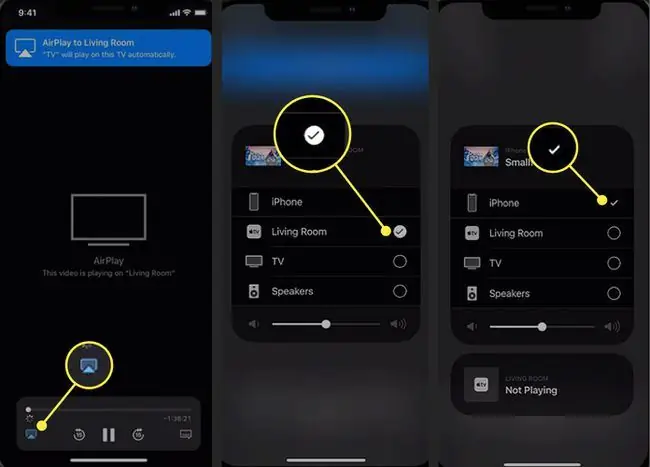
Jak wykonać kopię lustrzaną ekranu iPada na Apple TV
Jeśli nie możesz korzystać z AirPlay z aplikacją, inną opcją jest dublowanie ekranu. Aby ta funkcja działała, iPad i Apple TV muszą być połączone z tą samą siecią Wi-Fi. Aby wykonać kopię lustrzaną ekranu urządzenia iOS na Apple TV:
- Włącz Apple TV.
- Otwórz aplikację na iPada, z której chcesz przesyłać strumieniowo.
-
Otwórz Centrum sterowania iPada, przesuwając palcem w dół z prawego górnego rogu ekranu.

Image -
Dotknij Klonowanie ekranu.

Image -
Dotknij nazwy swojego Apple TV w wyświetlonym menu.

Image -
Ekran iPada pojawi się na telewizorze. Aby zatrzymać przesyłanie strumieniowe, wróć do menu Screen Mirroring w Centrum sterowania i dotknij Stop Mirroring.

Image Możesz wykonać kopię lustrzaną ekranu iPada zarówno w orientacji poziomej (poziomej), jak i pionowej (pionowej), obracając tablet.
Jak rozwiązywać problemy z dublowaniem ekranu
Jeśli opcja Apple TV jest wyszarzona w oknie Screen Mirroring, iPad nie widzi jej w sieci. Najczęstszym powodem jest to, że iPad i Apple TV nie są w tej samej sieci Wi-Fi. Jeśli masz iPada z połączeniem danych, upewnij się, że iPad jest podłączony do Wi-Fi, a następnie sprawdź, czy oba urządzenia są połączone z siecią domową.
Jeśli oba urządzenia są podłączone do tej samej sieci, ale funkcja dublowania ekranu nie działa, spróbuj ponownie uruchomić Apple TV i iPada. Aby ponownie uruchomić Apple TV, przejdź do Ustawienia > System > Uruchom ponownie Uruchom ponownie iPada, przytrzymując przycisk wybudzania/zawieszenia, aż pojawi się polecenie wyłączenia.
Jeśli ekran wyświetla się prawidłowo, ale zgaśnie po uruchomieniu aplikacji, aplikacja może mieć wyłączoną funkcję. Niektóre aplikacje do przesyłania strumieniowego nie obsługują dublowania ekranu, aby uniemożliwić użytkownikom dystrybucję chronionych treści.
Naciśnij i przytrzymaj przez kilka sekund przyciski Wake/Spend i Home, aby wykonać twardy restart, jeśli zwykła metoda nie działa.






